
O le Filo-Fi O tekonolosi ua leva ona mausali i aso uma o tagata masani. I aso nei, e le tatau ona e faʻafesoʻotaʻia le uaea ma nofo i le tasi nofoaga e ulufale ai i le initaneti: o le uaealesi tufatufaina e mafai ona e feoai solo i le fale. Faʻatau se laptop Fou, e mafai ona e mautinoa o mea uma talafeagai mo le faʻaaogaina o Wi-Fi ua uma ona faia. Ae a pe a pe a suia le tulaga ma o le komepiuta e le maua avanoa i le uaealesi o fesoʻotaʻiga? Faitau e uiga i totonu o matou tusitusiga.
Bios seti
O le mea e galue ai tulaga o le heliboapi elemene ua setiina i le bios.
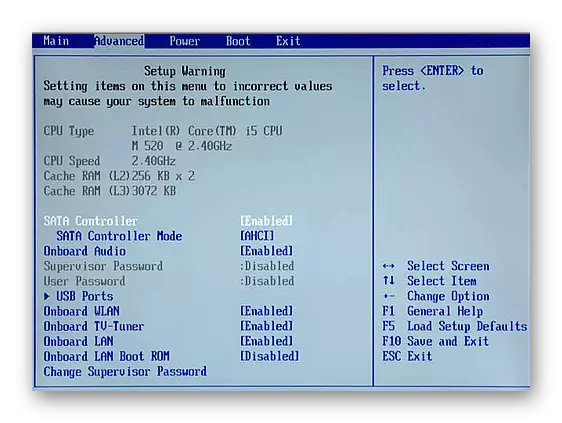
Faʻasalaina (masani pe masani ai) o le uaealesi o fetuu i nei tulaga, o le a le mafai ona e faʻaaogaina le wi-fi i luga o le komepiuta. Laʻasaga faʻapitoa e faʻagaioia ai le Adapter o loʻo fuafuaina e le faʻataʻitaʻiga o se PR SC, o le ituaiga o faʻamalosi ma le bios version. I le tulaga lautele, alu pe a utaina le PC i le bios, e tatau ona:
- Alu i le lisi mea ma saili mo le igoa "i luga o le" luga o le Wlan "Ituaiga," Lare Eress "," uaea ", ma isi
- Afai o lenei mea o loʻo mauaina, o lona tau e tatau ona seti i le "mafai" poʻo le "luga o le" faiga.
- Fetaomi le "F10" ki (poʻo le mea lea e i ai i lau mataupu o loʻo faʻailogaina i totonu o le tusitusiga "sefe ma alu ese").
- E toe amata se komepiuta.
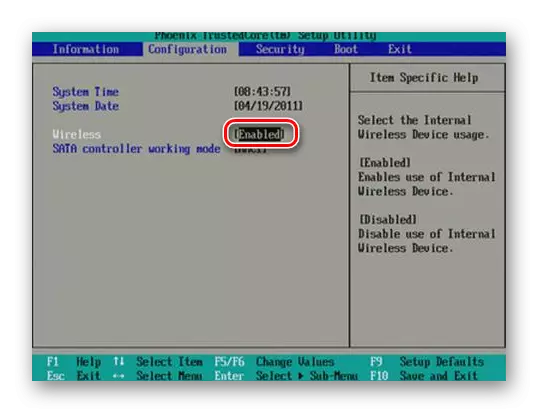

Faʻapipiʻi le Wi-Fi Adapter avetaavale
Mo le masani ai le galueina o le masini mea faigaluega o le system, e manaʻomia le polokalama talafeagai. O lea la, o se tulafono, soʻo se komepiuta meafaigaluega o loʻo tuʻuina atu i avetaavale. E mafai ona maua i luga o le faʻapipiʻi disk faʻapipiʻi i le masini. E faigofie mea uma iinei: Tamoʻe le Polokalama Fetaui ma Mulimuli i faʻatonuga i luga o le mata. I se isi itu, e mafai ona e faʻaogaina le OSA o lona uiga o le faʻapipiʻiina o le polokalama.
Faitau sili atu: Faʻapipiʻi avetaavale ma tulaga masani o le Windows
Ae o lona tupu e mo isi mafuaaga e leai ai se ave taavale. E masani lava ona aofia ai avetaavale mo le komepiuta komipiuta i le toe faaleleia vaega i luga o le disk pe aofia ai e pei o vavaeeseina DVD o le System. Ae e tatau ona fai mai, o le tele o matataimi nei, e le mafai ona fausia uma - i drives (DVD, BLO-ROY), ma le faʻagaioiga o le toe faʻaaogaina o le toe faʻaleleia o le toe faʻafouina. Ioe, o lenei filifiliga e le talafeagai mo tagata uma.
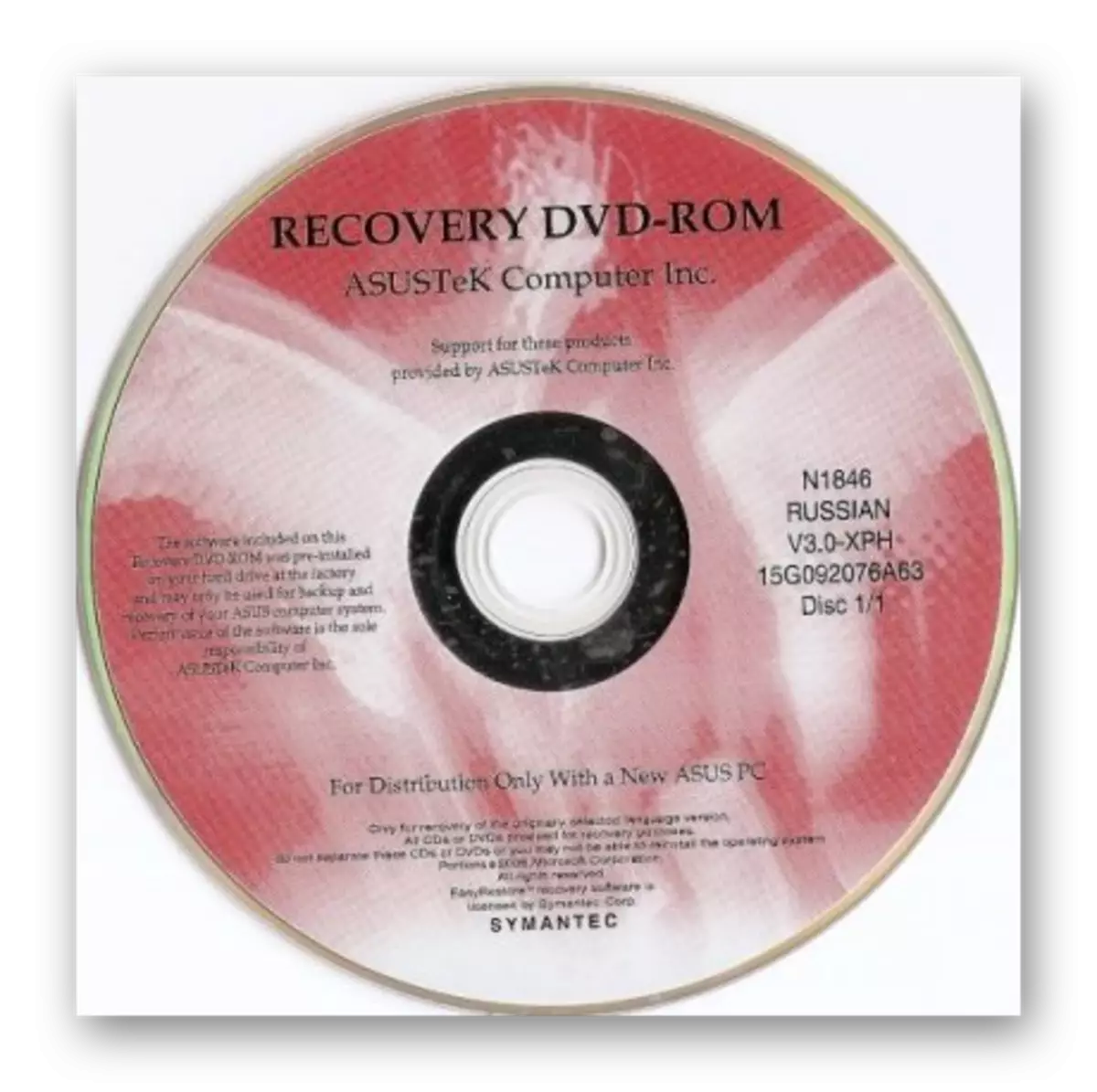
O le sili sili ona lelei auala e maua ai se talafeagai lelei wi-b o le avetaʻavale avetaʻavale o loʻo faʻapipiʻiina polokalama i luga o le upega tafailagi o le komepiuta gaosi oloa. Seʻio tatou faʻaali atu i se faʻataʻitaʻiga faapitoa e manaʻomia mo lenei gaioiga. E saili mo le tau punaoa o le a matou faʻaaogaina Google.
Alu i le Google
- Alu i le Google i luga o le sootaga i luga ma ulufale i le igoa o lau komepiuta ata + "avetaavale".
- Ona alu lea i le talafeagai punaoa. E masani lava, o nofoaga aloaia o loʻo faʻaalia i luga o tofiga muamua i suʻesuʻega faʻaiuga.
- I le "Faʻamolemole filifili OS" fanua, faʻaalia le faʻagaioiga o le faʻagaioiga o loʻo faʻapipiʻiina ia te oe.
- O le nofoaga e faʻaalia ai fesoʻotaʻiga mo le faʻapipiʻiina o lau komepiuta faʻataʻitaʻiga.
- E masani lava, o le uaealesi adapter avetaavale ei ai se upu Ituaiga "uaealesi", "WLAN", "WI-Fi-Fi" i lona suafa.
- Kiliki "Download", sefe le faila faila i le disk.
- Matou te taufetuli i le polokalama ma mulimuli i nisi faatonuga.

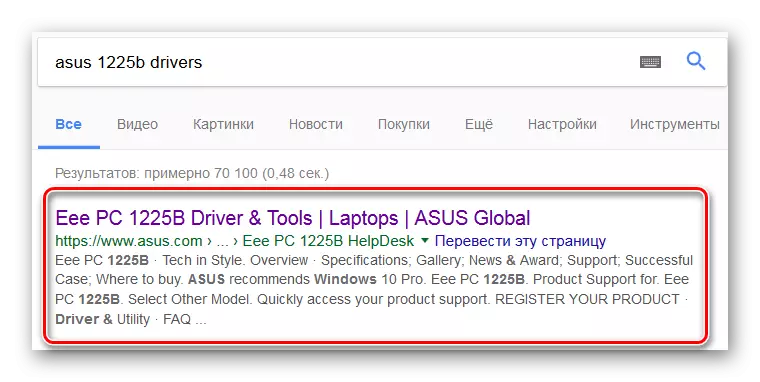
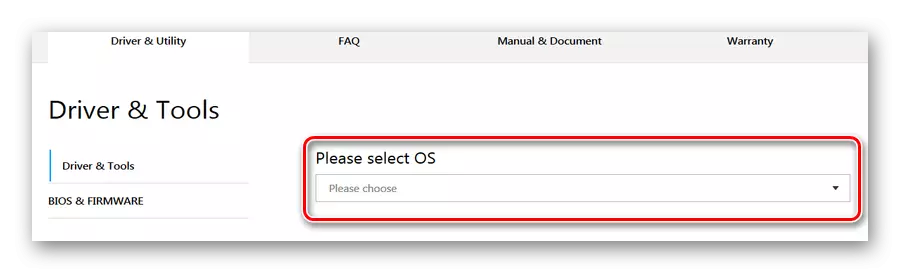
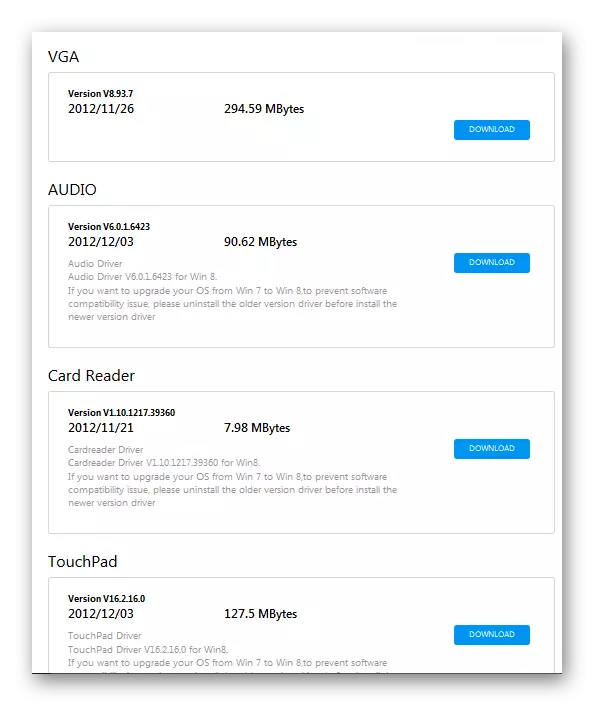
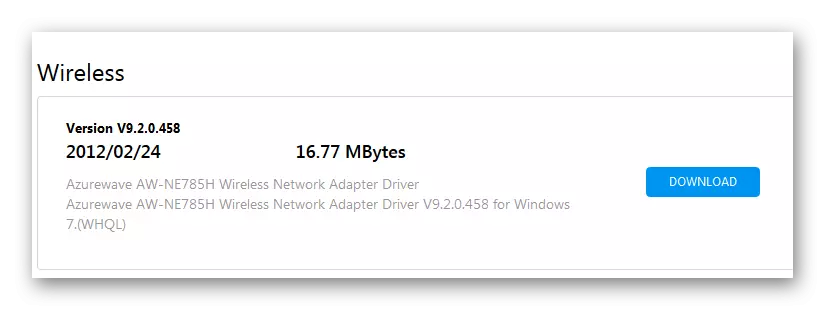
Faitau atili:
Sii mai ma faʻapipiʻi avetaavale mo WI-Fi Adapter
Saili mo Forceware avetaavale
E le mafai e Wipe-B Compapter
O le isi laasaga pe a maeʻa ona faʻapipiʻiina ni avetaavale manaʻomia o le faʻatagaina o le Wi-Afi Aufaigaluega lava ia. E mafai ona e faia lenei mea i le tele o auala.Metotia 1: Keyboard United
O se tasi o le Wi-Fi Amata Metotia o le ki lea o le Adapter e faʻaaoga ai le faʻamau faʻapitoa i luga o le laptop Keypad. O loʻo i ai le faʻaaliga o loʻo i luga o nisi orst Pr Sc4sts. E masani lava, o se ki na faia ai ni galuega se lua, sui le va o le a faia le faaaogaina "fn".
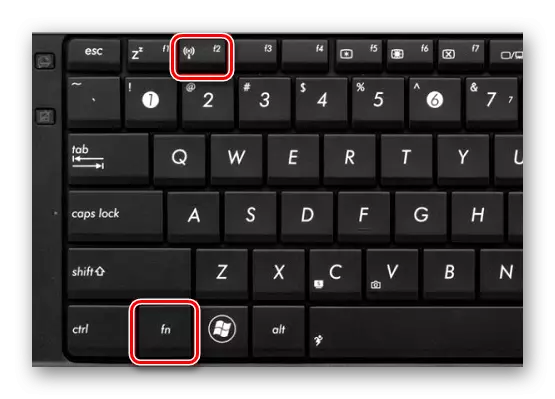
Mo se faʻataʻitaʻiga, i nisi optoptops e ki ai le WI-Fi Module, e tatau ona e kiliki "YN" + "f2". Saili le ki e matua faigofie tele: O loʻo i le laina pito i luga o le keyboard (mai le "F1" i le "F12") ma e iai le Wipe-Fi ata:

Metotia 2: Windows system meafaigaluega
O isi tali ua faʻaititia i le Wi-Fi Program na amataina i le Windows System.
Pupuni 7.

O le sootaga nei e mafai ona maua i le lesona pe a fai o le faʻasologa o le tuʻufaʻatasia o se wi-fi-module faʻaaogaina le Windows 7 faʻagaioiga.
Faitau sili atu: Faʻafefea ona faʻatagaina Wi-Fi i luga o Windows 7
Pupuni 8 ma le 10
Ia faʻatagaina Wi-Fi i Windows 8 ma 10 faʻagaioiga o faiga, e tatau ona e faia laʻasaga nei:
- Kiliki le agavale agavale agavale i luga o le fesoʻotaʻiga fesoʻotaʻiga i le pito i lalo o le mata i le itu taumatau.
- O le apaau e leai se apalai.
- Afai e tatau ai, matou te lafoina le ki i le "luga" tulaga (Windows 8)
- Pe kiliki i luga o le "WI-Fi" faamau pe a fai o ia te oe Windows 10.


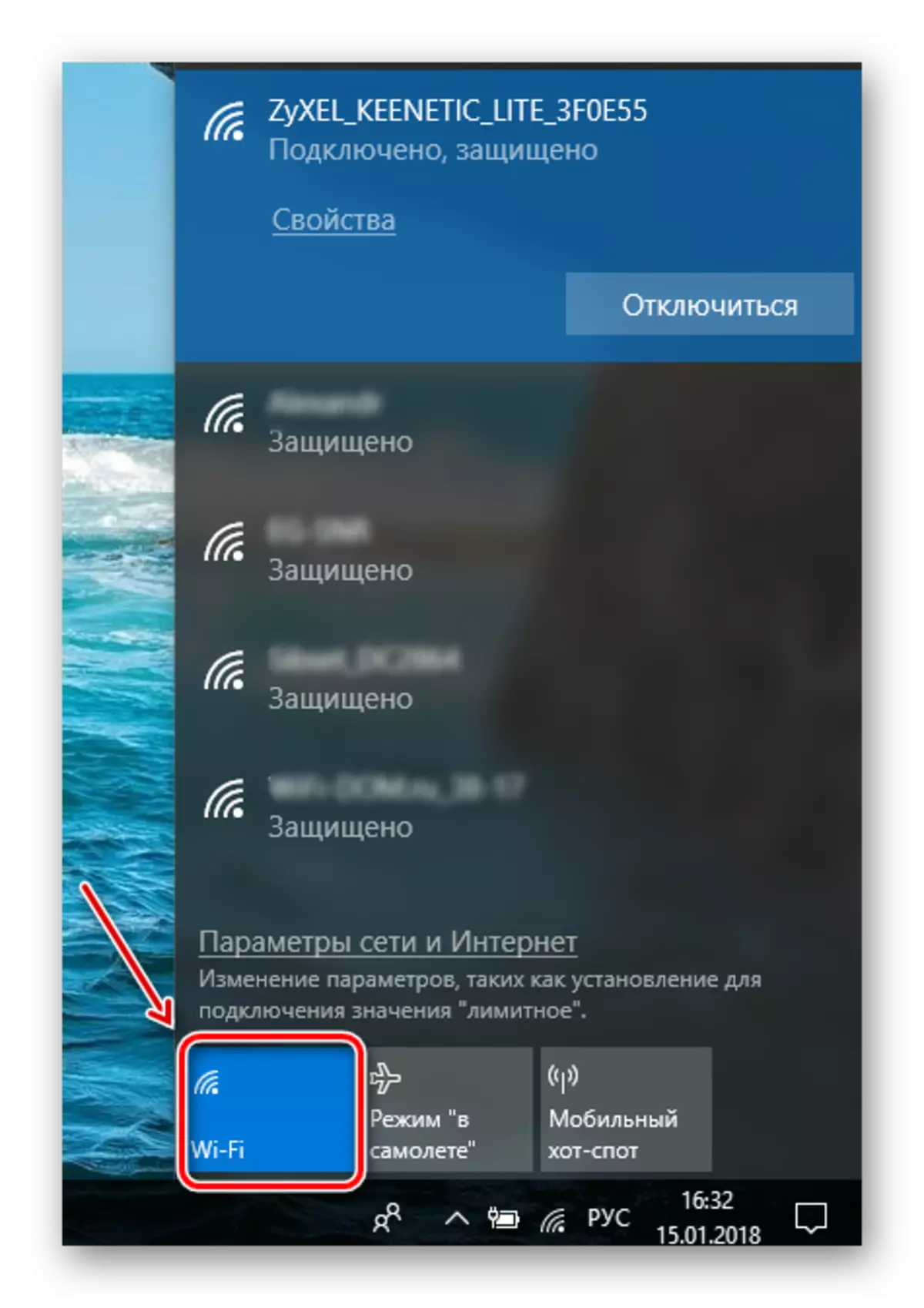
E mafai e ala i le kiliki i luga o le aikona i le fata, o le a e le vaʻai i le ki faʻamau e amata wi-fi. O lea, o le module e le aofia ai. E faʻaliliu i totonu o le tulaga faʻagaoioiga, fai mea nei:
- Fetaomi "Lal" + "x".
- Filifili "fesoʻotaʻiga fesoʻotaʻiga".
- Kiliki le taumatau-kiliki i luga o le uaealesi fesoʻotaʻiga icon.
- Le isi - "Faʻamalosi".
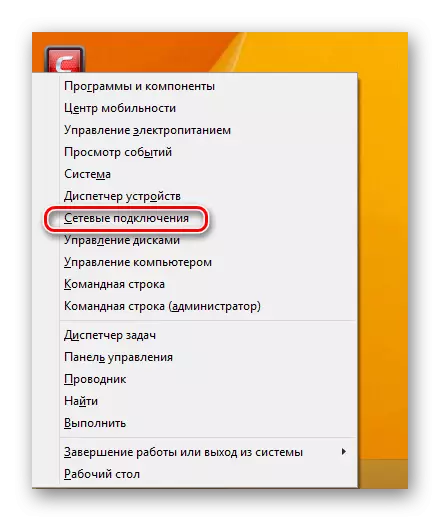
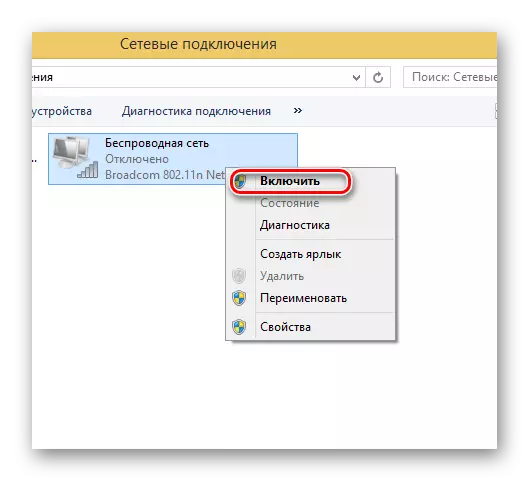
Ina ia amata le Wi-Fi Module i le Device Manager, mulimuli mai:
- I le faʻaaogaina o le "WIN" + x tuufaatasiga, valaʻau se lisi o fea e filifili ai "masini pule".
- Saili lau adapter igoa i le lisi meafaigaluega.
- Afai o le WI-fix o loʻo i lalo o le pito i lalo o au, ona kiliki lea o le taumatau-kiliki i ai.
- Filifili "Faaaoga".
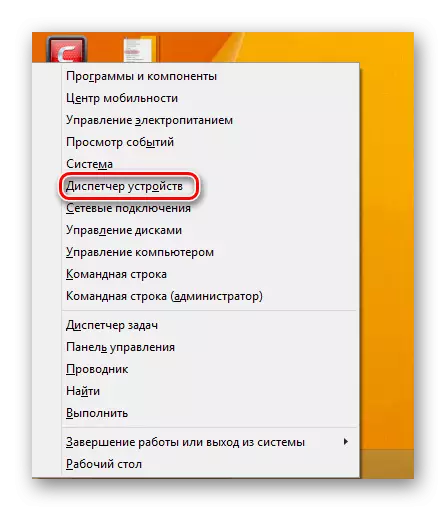
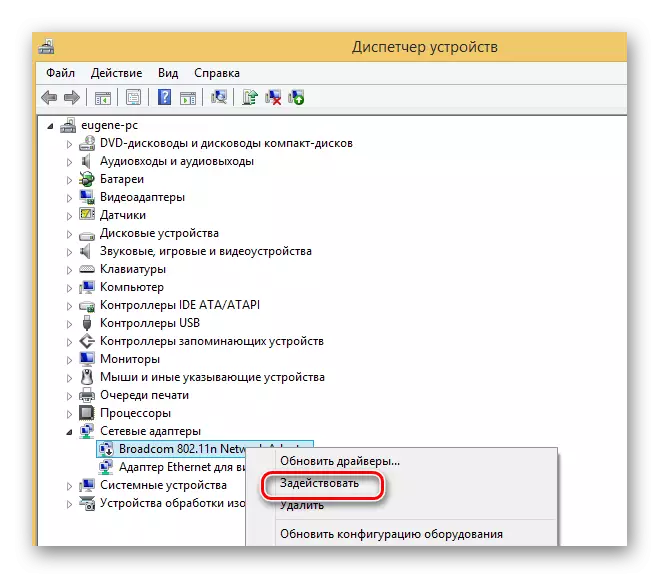
O le mea lea, o le faʻalauiloaina o le Wi-Fi o le Spipter i luga o le komepiuta e manaʻomia ai se fesoʻotaʻiga faʻatasi. Ina ia amata galue i le faʻatulagaina o fesoʻotaʻiga e manaʻomia mai le siakiina o le bios faʻapipiʻi. Le isi - ia mautinoa o loʻo i ai uma tagata manaʻomia avetaavale o loʻo i ai i le polokalama. O le laasaga mulimuli o le a avea ma se mea faigaluega poʻo se polokalama o loʻo faʻalauiloaina o le Wi-fi sootaga.
